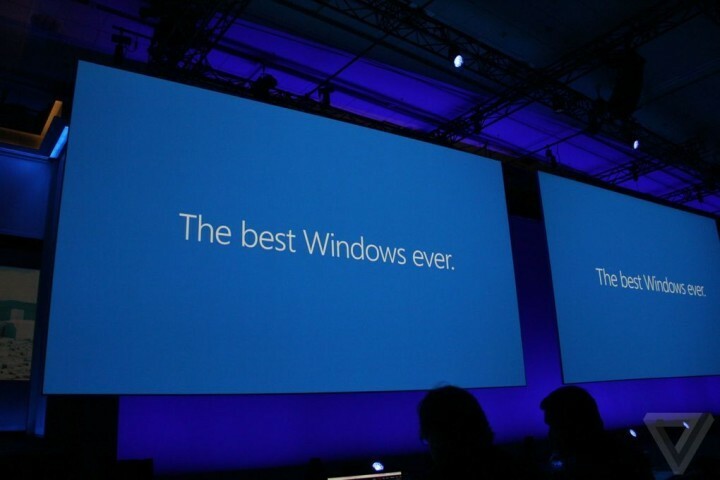- Soubory JAR jsou archivy vlastněné vývojem Java, které obsahují komprimovaná data.
- Otevírání a instalace souborů JAR není tak snadné, ale níže vám ukážeme, jak na to.
- Budeme se zabývat tím, jak otevírat soubory JAR ve vašem PC a ve vašem webovém prohlížeči.
- Tato příručka bude užitečná zejména pro ty, kteří chtějí provozovat hry založené na JAR.

Populární formáty souborů již nepotřebují konkrétní software. Prostě stáhnout File Viewer Plus 4 a otevřít je všechny ve stejném prostředí. Dokumenty, média, archivy, e-mail, kamera, infografika, zdrojové kódy a mnoho dalších - tento nástroj podporuje všechny. Tady je to, co dělá:
- Otevírá více než 300 typů souborů
- Upravujte, ukládejte a převádějte soubory
- Dávkový převod souborů
otevřete všechny soubory
ve stejném prostředí
Mnoho z nás si hraní her užije Windows 10a někdy budete možná chtít nainstalovat soubor a.jar, abyste mohli hrát hry ve Windows 10.
Pokud jste to ještě neudělali, dnes vám řekneme, jak nainstalovat soubory .jar pro hraní her ve Windows 10.
Jak mohu hrát hry JAR ve Windows 10?
Uživatelé hlásí, že soubory .jar nemají standardní ikonu a ve Windows 10 zjevně nefungují. Pokud chcete hrát hry jako Minecraft budete muset pracovat se soubory .jar.
Pokud soubory .jar nemůžete vůbec spustit, máte nějaké problémy s Javou.
Než začneme tento problém řešit, musíme zmínit, že je dobré spustit Windows Update za účelem aktualizace systému Windows 10 pomocí nejnovějších oprav.

Aktualizací systému Windows 10 předejdete potenciálním problémům s nekompatibilitou, které byste mohli mít.
Chcete-li spouštět soubory .jar a hry Java, musíte mít nejnovější verzi prostředí Java. Pokud již máte Java nainstalovanou, měli byste odinstalovat verzi, kterou jste nainstalovali. Postupujte takto:
- Otevřeno Kontrolní panel a jdi do Programy a funkce.
- V seznamu nainstalovaného softwaru vyhledejte Javu a odinstalujte ji.
Po odinstalování Javy musíte přejít na tato stránka a stáhněte si Java pro svůj operační systém. Nezapomeňte si stáhnout správnou verzi Java pro vaši verzi Windows 10.
Nejprve ověřte, zda používáte 32bitovou nebo 64bitovou verzi operačního systému Windows. Další informace najdete na Stránka podpory Java zjistit, jaké kroky je třeba dodržet.
2. Nainstalujte si Java do prohlížečů
- Spusťte Internet Explorer
- Klikněte na Nástroje tlačítko (vypadá to jako ozubené kolo)
- Vybrat Možnosti internetu

- Přejít na Bezpečnostní kartu a vyberte Vlastní úroveň
- V nové rozbalovací nabídce procházejte seznamem dolů, dokud nenajdete Skriptování Java appletua povolte to

- Restartujte Internet Explorer.
Bohužel všechny ostatní hlavní webové prohlížeče již nepodporují Javu, takže Internet Explorer je vaše jediná šance, jak nyní spustit obsah Java ve vašem prohlížeči.
Po instalaci Java byste měli být schopni spouštět soubory .jar a hrát hry Java ve Windows 10.
Musíme zmínit, že to není nejlepší řešení, ale někteří uživatelé uvedli, že přeinstalování a instalace nejnovější verze Javy na Windows 10 tento problém vyřešila.
Pokud narazíte na problémy související s Javou, můžete použít následující průvodce odstraňováním problémů: